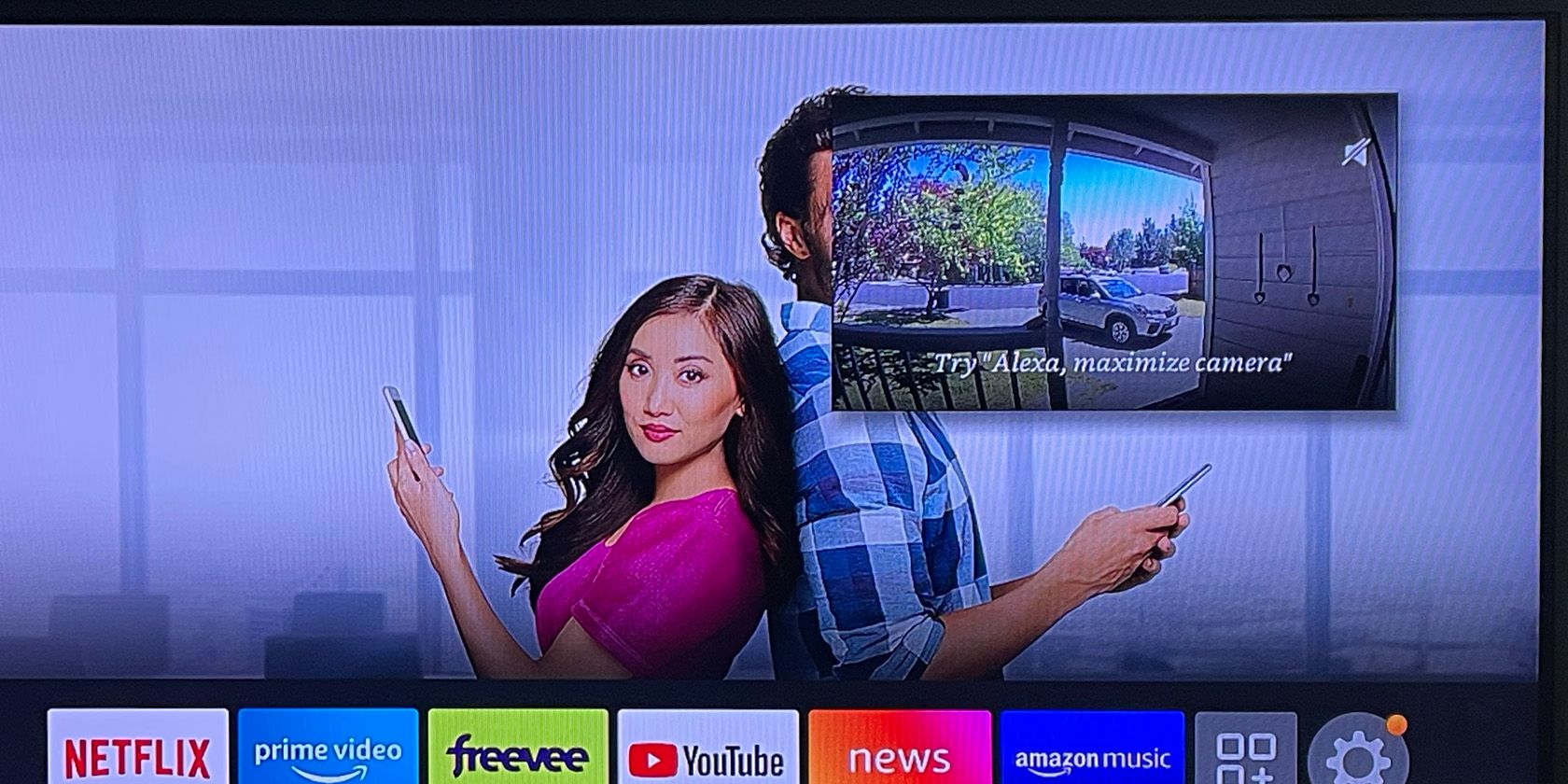با این ویژگی عالی Fire TV، میتوانید بدون بلند شدن از روی کاناپه، آنچه را که در جلوی درب منزلتان اتفاق میافتد، پیگیری کنید.
یکی از ویژگی های عالی سیستم عامل Fire TV آمازون این است که می توانید دوربین زنگ خانه خود را در Fire TV خود مشاهده کنید.
در کنار محتوایی که مشاهده می کنید، به ایوان خود در حالت تمام صفحه یا تصویر در تصویر نگاه کنید. زمانی که منتظر تحویل غذا هستید یا می خواهید هنگام تماشای یک فیلم ترسناک مطمئن شوید که کسی آنجا نیست عالی است.
Fire TV می تواند آنچه را که خارج از درب ورودی شما اتفاق می افتد نشان دهد، بنابراین نیازی به نگاه کردن به تلفن یا صفحه نمایش دیگر نیست. در اینجا همه چیزهایی است که باید بدانید.
چه مدلهای تلویزیون آتش نشانی و زنگهای درب تصویری سازگار هستند؟
این ویژگی با هر دوربین زنگ در مجهز به الکسا، از جمله زنگ محبوب Ring، کار می کند. دوربین های دیگر تولید کنندگان مانند Blink و Arlo نیز سازگار هستند.
Fire TV باید Fire TV OS7 یا جدیدتر را اجرا کند. مدلها عبارتند از: Fire TV Cubes، Fire TV Stick 4K، Fire TV Stick 4K Max، Fire TV Stick (نسل دوم به بعد)، سری Fire TV Omni، Fire TV 4-Series، Nebula Soundbar — Fire TV Edition، و تلویزیون توشیبا سری M550
چگونه دوربین زنگ در خود را برای اتصال به Fire TV آماده کنید
بدون توجه به مارک دوربین زنگ در، روش شروع کار با الکسا یکسان است. قبل از شروع، دوربین زنگ در را مطابق دستورالعمل های راهنمای و برنامه آن تنظیم کنید.
پس از ایجاد حساب کاربری و تکمیل تنظیمات زنگ ویدیو، دوربین را با برنامه تلفن الکسا وصل کنید:
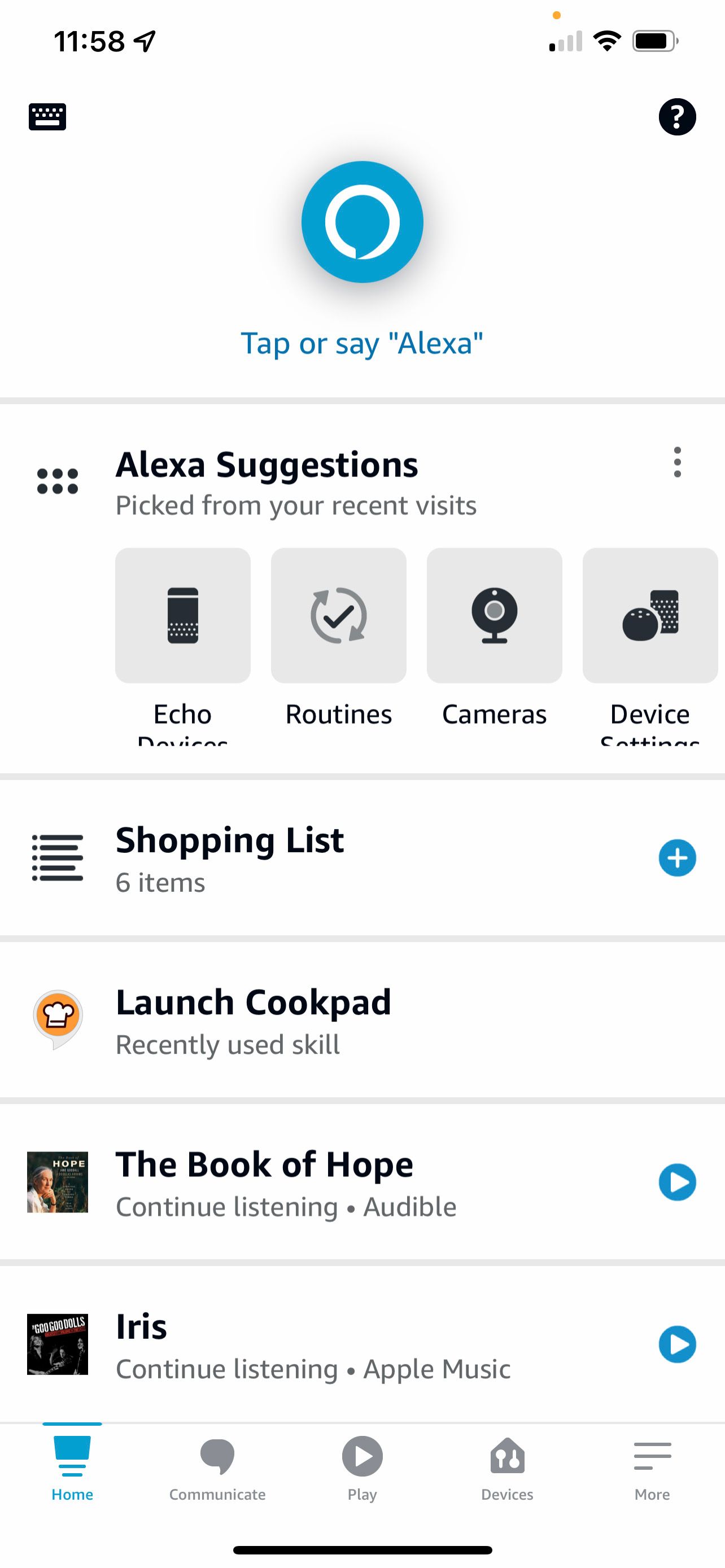
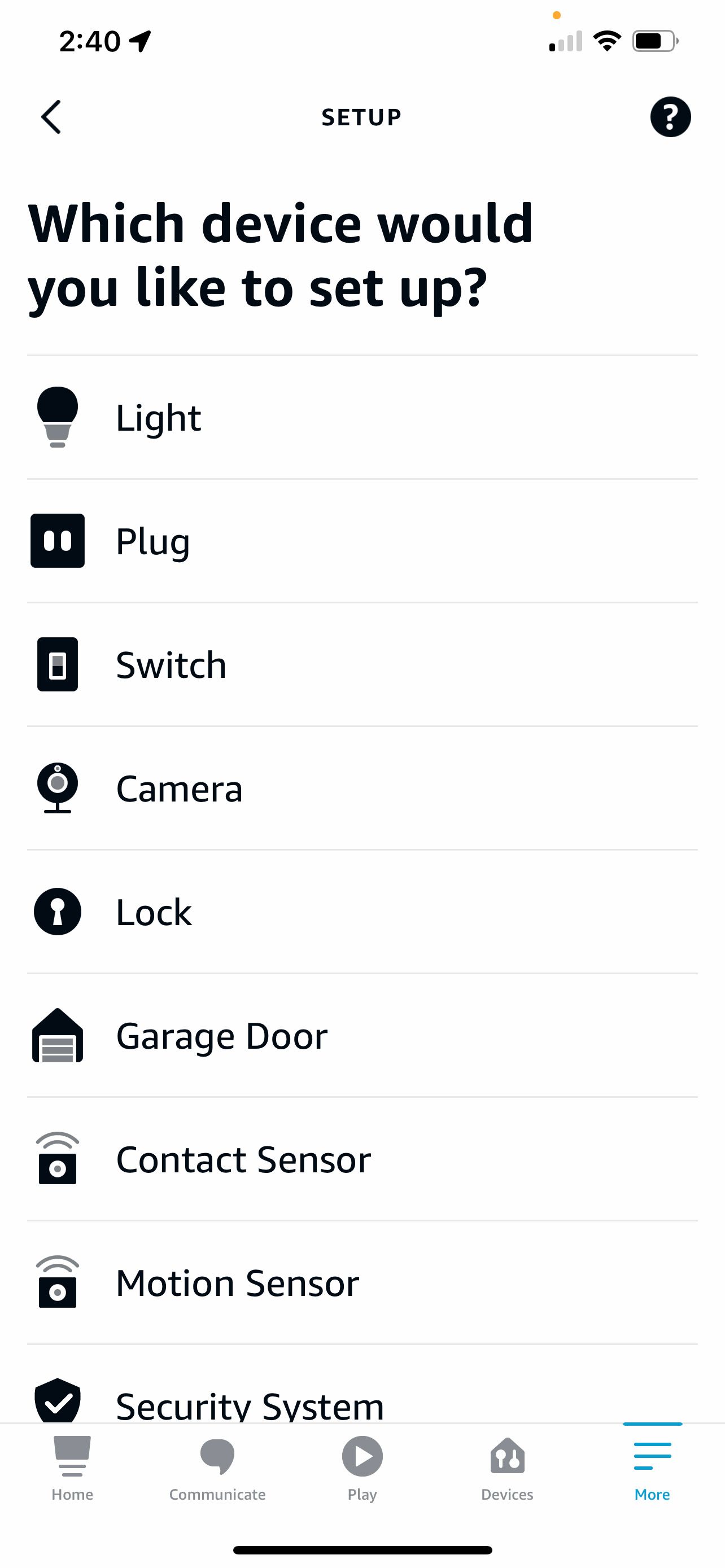
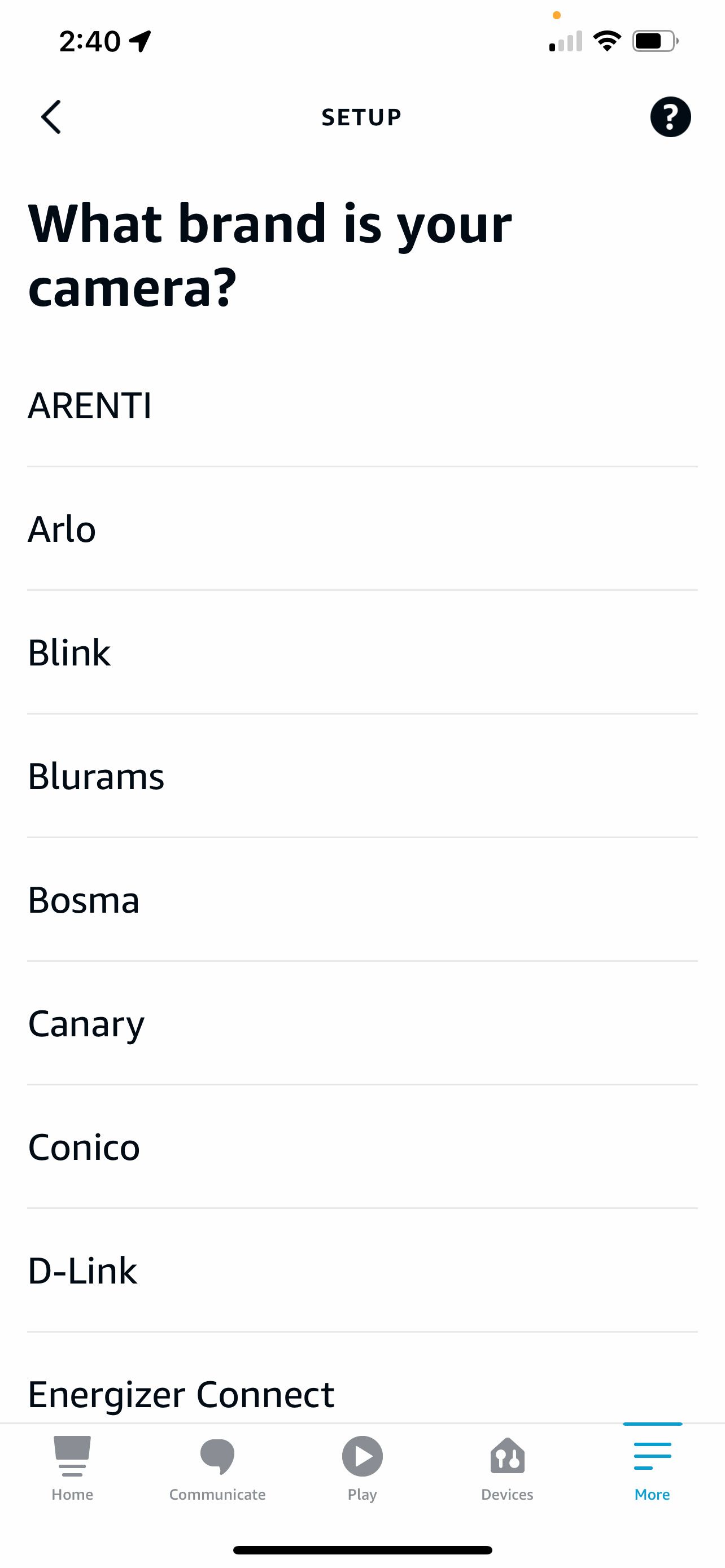
- برنامه Alexa برای iOS یا Android را در گوشی خود باز کنید و روی More ضربه بزنید.
- روی Add a Device ضربه بزنید.
- روی دوربین ضربه بزنید.
- برند دوربین زنگ در را انتخاب کنید.
- دوربین را به برنامه آن اضافه کنید.
- به برنامه الکسا برگردید و روی Next کلیک کنید. 3 تصویر بستن
- روی Skills & Games ضربه بزنید.
- در کنار نماد جستجو، مارک دوربین را تایپ کنید.
- روی برند ضربه بزنید.
- با ضربه زدن روی Enable to Use، مهارت را فعال کنید. (توجه داشته باشید که در تصویر، این قبلاً تنظیم شده است، اگر اولین بار بود که این دکمه جایگزین دکمه تنظیمات می شد).
- به حسابی که برای تنظیم دوربین زنگ در استفاده کرده اید، وارد شوید.
- روی Enable Skill and Link Accounts ضربه بزنید.
- پس از فعال کردن مهارت، روی Discover Devices ضربه بزنید.
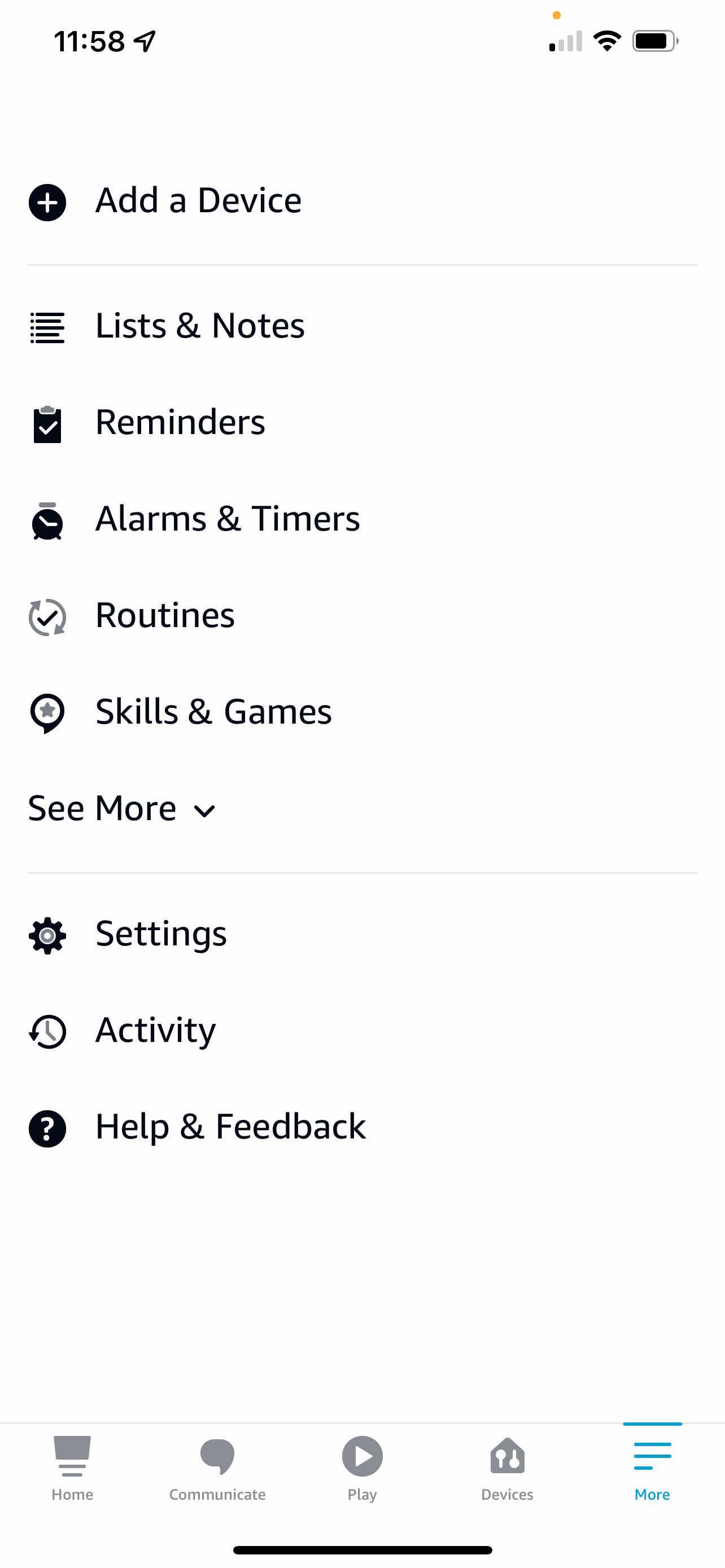
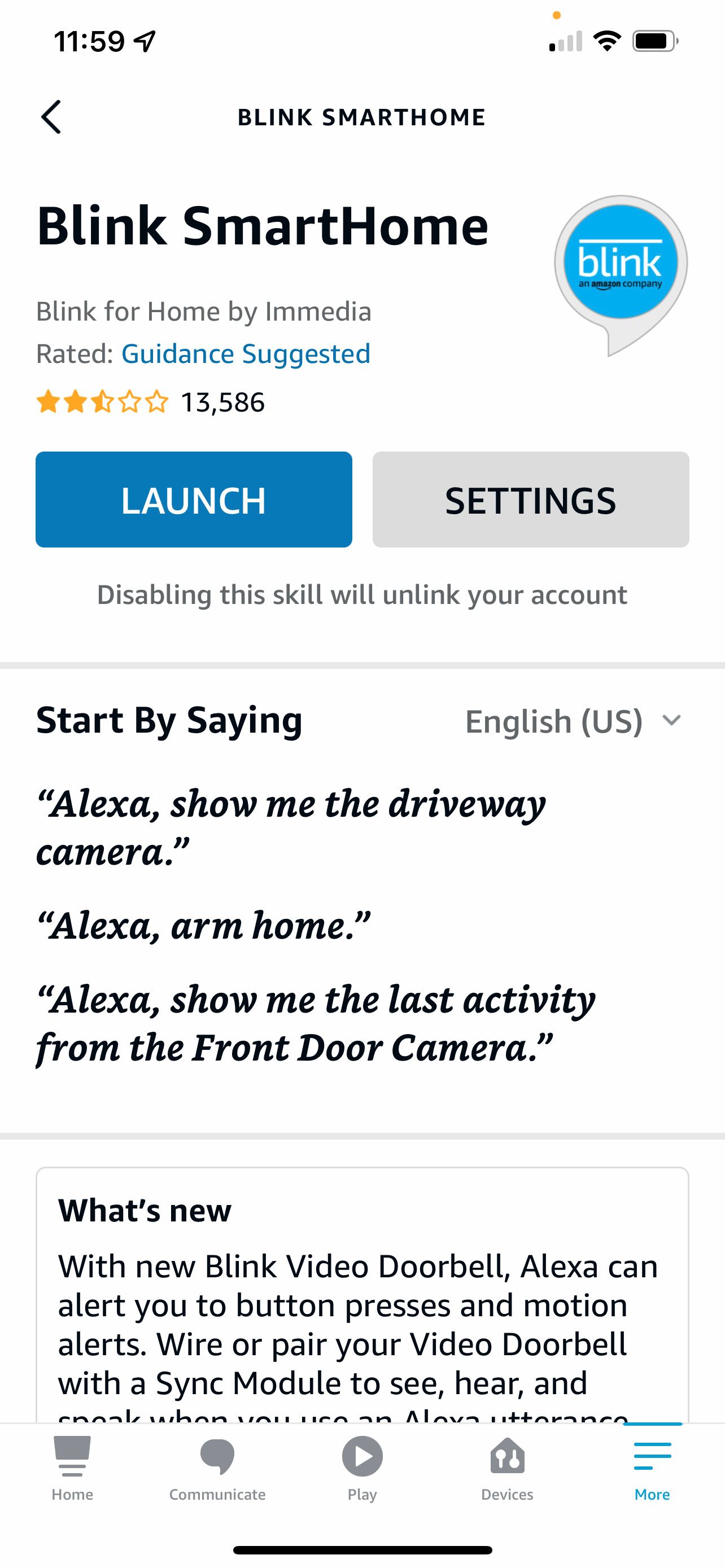
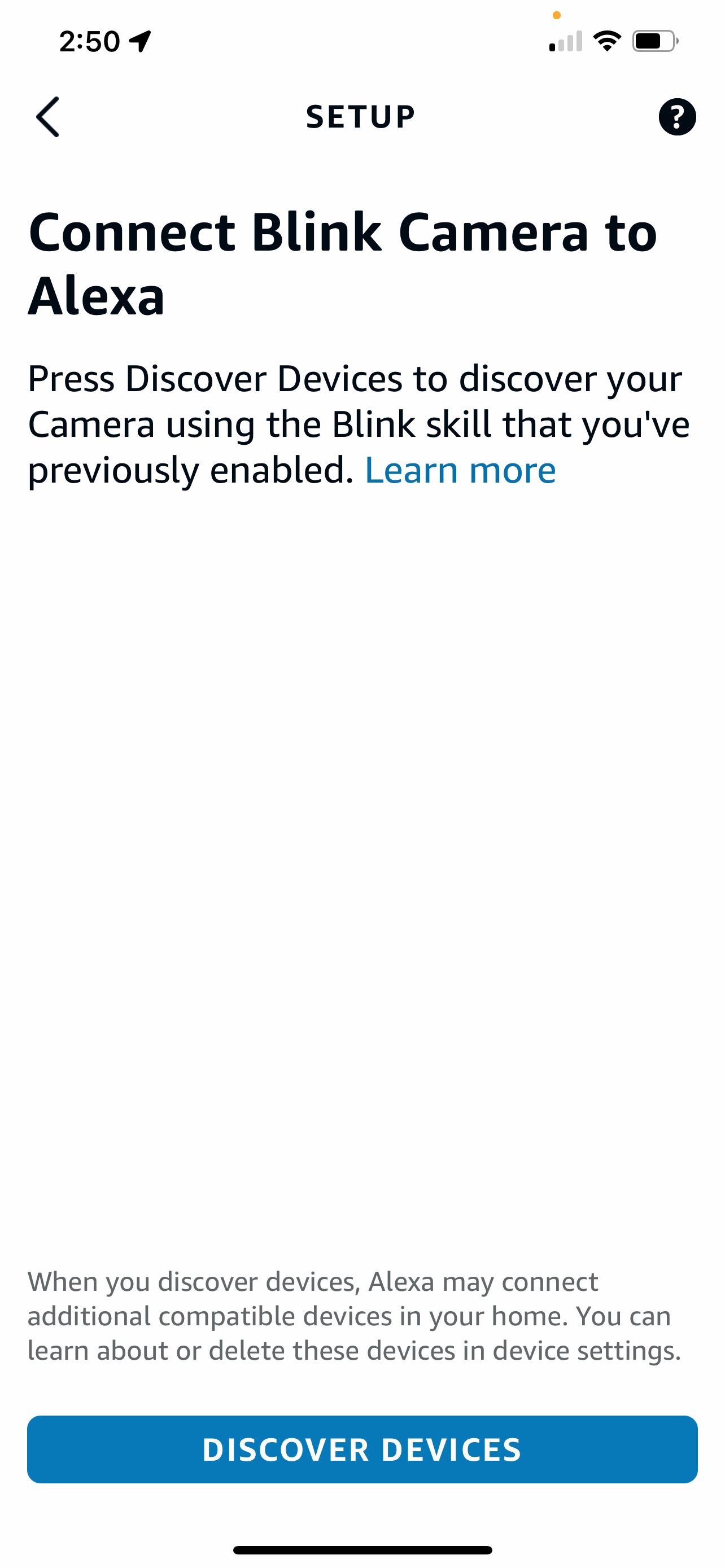
الکسا همه دستگاههای آن مارک دوربین را فعال میکند، بنابراین اگر دوربینهای داخلی از همان سازنده دارید، آنها را نیز اضافه میکند. اگر نمیخواهید دوربینهای دیگر به الکسا متصل شوند، روی Forget در کنار نام آن ضربه بزنید تا حذف شود.
اگر پس از ضربه زدن روی Discover Devices، دستگاه زنگ در ظاهر نشد، بگویید «Alexa find devices» یا روی نماد دستگاهها در پایین صفحه ضربه بزنید و دوباره امتحان کنید.
مشاهده دوربین زنگ در در Fire TV شما
برنامه خاصی برای مشاهده دوربین زنگ در در Fire TV شما وجود ندارد. شما به یک Fire TV نیاز دارید که بتواند به الکسا متصل شود. دکمه آبی الکسا (یا میکروفون) را روی یک کنترل صوتی الکسا فشار دهید تا بپرسید: “Show (نام دوربین زنگ در شما.)” یا از یک بلندگوی Echo که می تواند Fire TV را کنترل کند بپرسید: “Alexa, show (name of your bell. دوربین) روشن (نام Fire TV).”
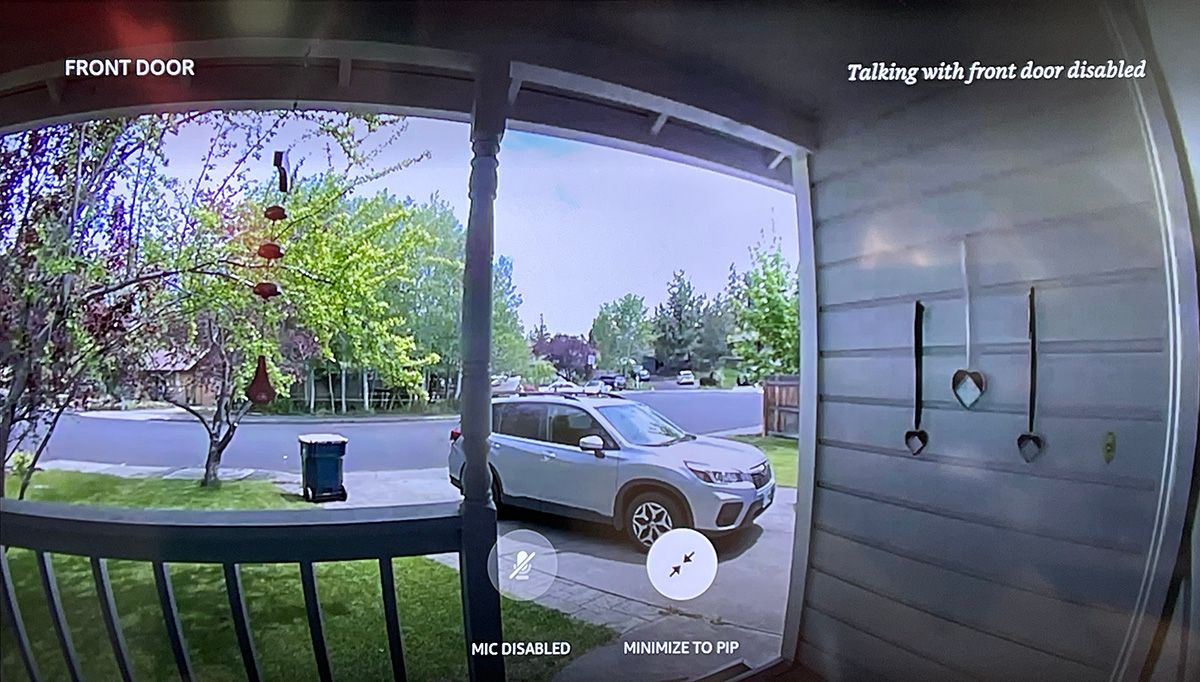
در ابتدا، نمای زنده دوربین تمام صفحه نمایش داده می شود. برای کاهش اندازه نمای دوربین، روی نماد Minimize to P-I-P کلیک کنید. میکروفون کنترل از راه دور (یا دکمه آبی الکسا) را فشار دهید تا با کسی که در زنگ خانه شما است صحبت کنید. اگر از بلندگوی اکو برای شروع نمای استفاده کنید، میکروفون غیرفعال می شود.
برای کنترل تصویر در تصویر، کلید خانه را به مدت طولانی فشار دهید. می توانید آن را ببندید یا تمام صفحه بگیرید. صدا در تصویر در تصویر خاموش می شود زیرا فرض می کند که چیز دیگری را تماشا می کنید.
دستورات الکسا برای مدیریت فید دوربین زنگ در شامل موارد زیر است:
- “نمایش (نام دستگاه زنگ ویدیو).”
- “(نام مستعار زنگ در) من را نشان بده.”
برای توقف فید ویدیوی زنده، میتوانید بگویید:
- “مخفی کردن (نام دستگاه زنگ در ویدیویی).”
- “پنهان کردن (نام مستعار زنگ در).”
- “متوقف کردن.”
- “به خانه برو”
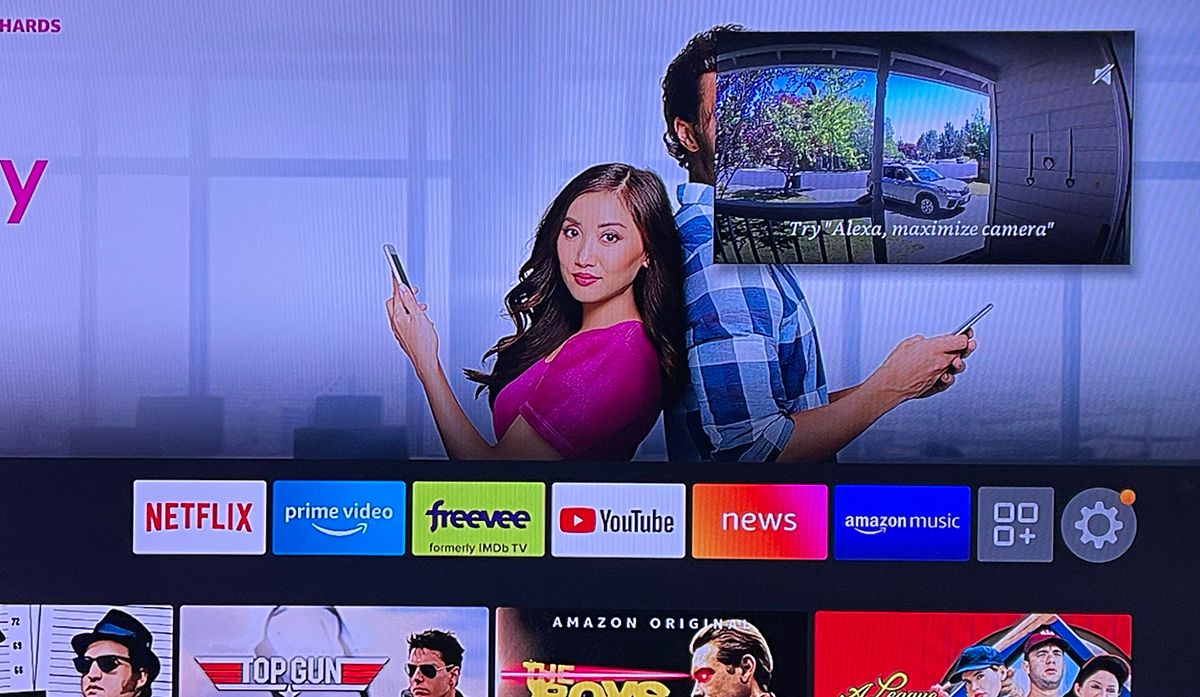
برای مدیریت نمای تصویر در تصویر دوربین زنگ در خود، از این دستورات استفاده کنید:
- “تغییر به تمام صفحه.”
- “تغییر به تصویر در تصویر.”
- “به حداقل رساندن تصویر در تصویر.”
- “پایان تصویر در تصویر.”
- “نپذیرفتن تصویر در تصویر.”
مزیت خرید زنگ در حلقه این است که وقتی اعلان زنگ وجود دارد، تصویر در تصویر به طور خودکار در Fire TV شما نمایش داده می شود. این تا زمانی است که آن را تنظیم کرده باشید تا در صورت وجود حرکت یا زمانی که کسی زنگ در را به صدا در می آورد به شما اطلاع دهد.
چگونه اعلانهای زنگ در را در Fire TV خود دریافت کنید
Ring با Fire TV و سایر دستگاههای Alexa ادغام میشود، زیرا بخشی از آمازون است، بنابراین وقتی کسی آن را زنگ میزند، نمای زنگ در به طور خودکار ظاهر میشود. اما برندهای دیگر می توانند هنگام به صدا درآمدن زنگ در به دستگاه های شما اطلاع دهند.
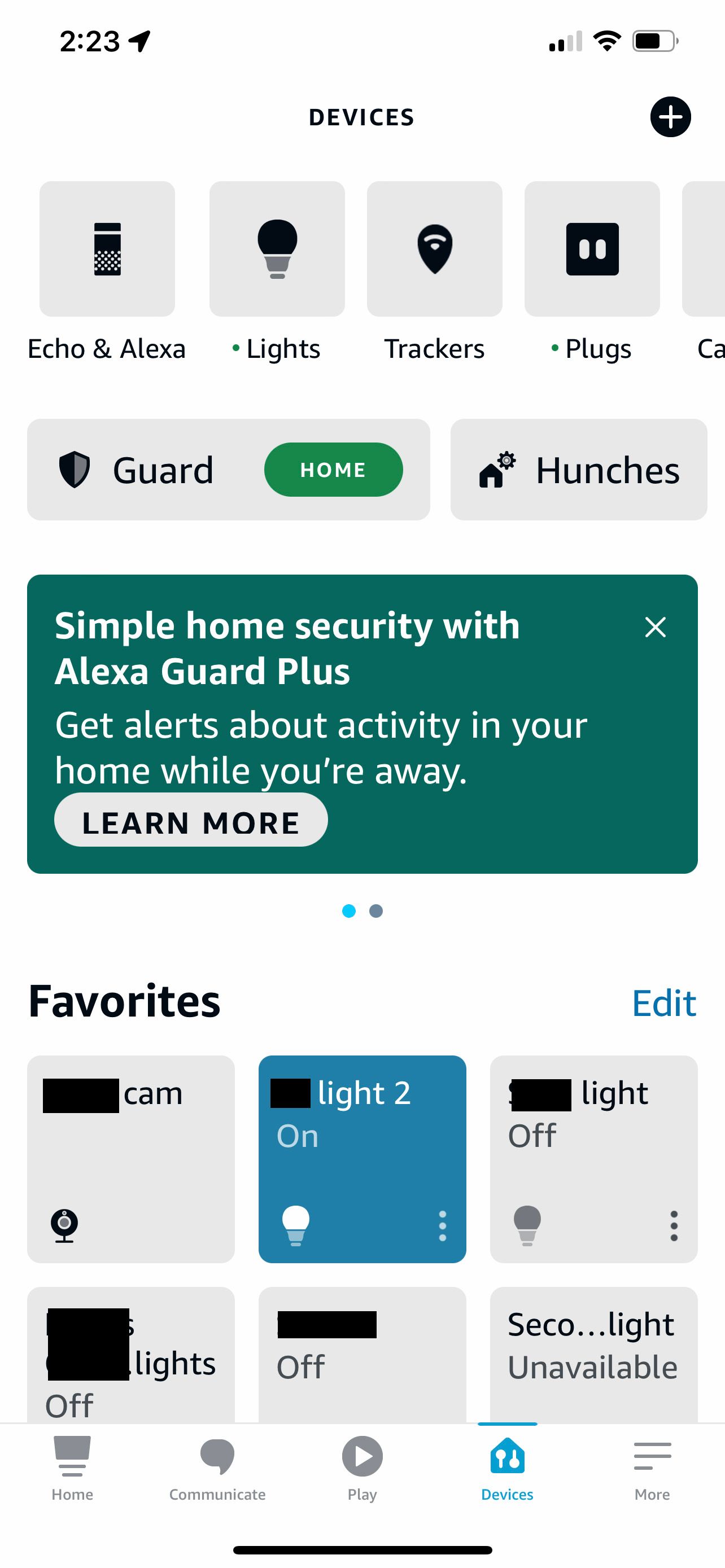
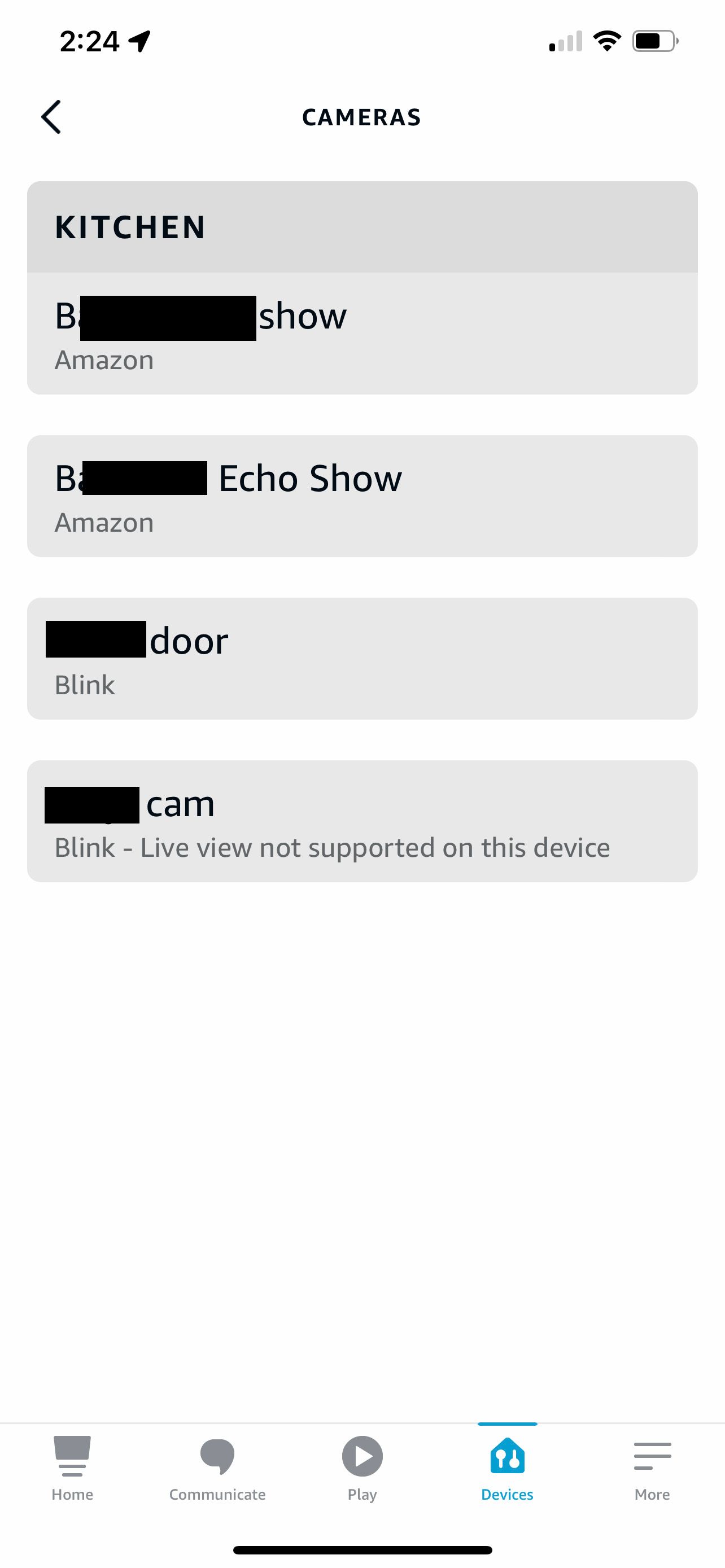
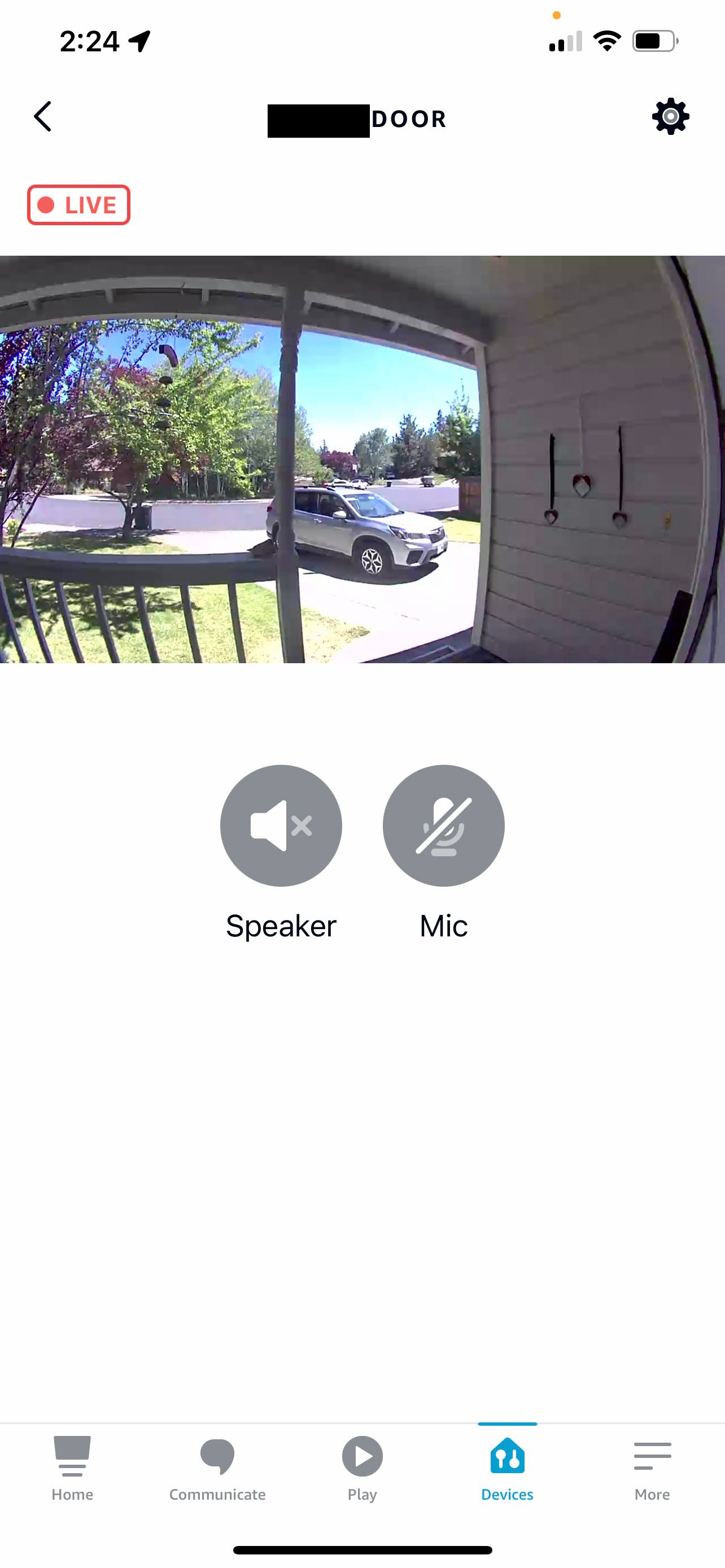
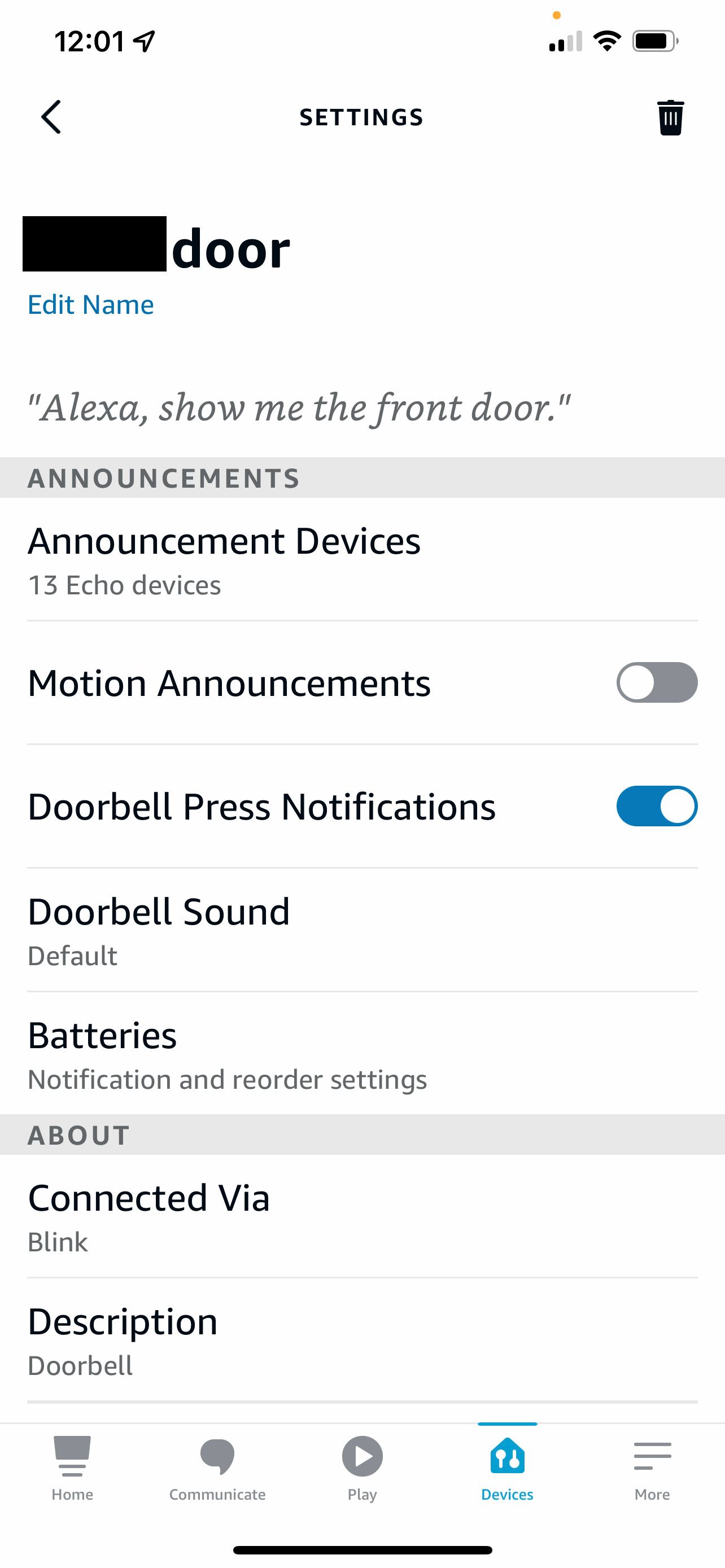
برای روشن کردن اعلانهای زنگ در:
- در اپلیکیشن الکسا، روی نماد Devices ضربه بزنید.
- روی All Devices در بالای صفحه ضربه بزنید.
- زنگ ویدیوی خود را انتخاب کنید
- کلید ضامن را بکشید تا Doorbell Press Notifications روشن شود. همچنین میتوانید «اعلانهای حرکت» را روشن کنید، اما باید مطمئن باشید که هر بار که خودرویی از آنجا میگذرد، دچار تزلزل نمیشوید. در اینجا نحوه جلوگیری از محرک های حرکتی تصادفی در زنگ ویدیوی خود آورده شده است.
در تلویزیون آتش را پاسخ دهید
وقتی اعلان زنگ در می آید، می توانید آن را از Fire TV خود پاسخ دهید. مطمئن شوید که میکروفون روشن است—برای خاموش کردن آن، نماد خاموش کردن میکروفون را روی صفحه میبینید. دکمه آبی الکسا یا دکمه میکروفون روی کنترل Fire TV را فشار دهید تا با بازدیدکننده خود صحبت کنید.
کلیپهای حرکتی اخیر ضبط شده را در Fire TV خود پخش کنید
بسیاری از دوربینهای زنگ در، اشتراکهای ممتازی را ارائه میکنند که با احساس حرکت، ویدیو ضبط میکنند.
Fire TV با این دستورات میتواند ضبطهای اخیر را از زنگ ویدیوی شما نشان دهد. دکمه آبی الکسا را فشار دهید و بگویید:
- آخرین فعالیت از (نام زنگ در) را به من نشان دهید یا آخرین مورد ضبط شده از (نام زنگ در) را به من نشان دهید.
- سریع به جلو یا سریع به جلو 10 ثانیه (یا 1 دقیقه).
- 10 ثانیه (یا 1 دقیقه) عقب یا عقب ببرید.
- مکث کنید
- بازی
اگر زنگ در حلقه حلقه دارید، در اینجا نحوه ذخیره رایگان ویدیو از زنگ در حلقه ویدیویی وجود دارد.
مشکلات رایج و نکات عیب یابی زنگ های ویدیویی
اگر پس از دادن فرمان، بیش از 30 ثانیه طول می کشد تا زنگ ویدیوی شما یک فید زنده را نشان دهد، باتری خود را روی دوربین بررسی کنید.
اگر نمیتوانید از طریق Fire TV یا دیگر بلندگوهای Echo به زنگ ویدیو متصل شوید (یا تاخیر زیادی برای اتصال وجود دارد)، ممکن است به تقویتکننده Wi-Fi یا شبکه شبکهای برای بهبود سیگنال بیسیم به جلو نیاز داشته باشید. در، درب.
همچنین مطمئن شوید و بررسی کنید که نرم افزار Fire TV و زنگ ویدیوی شما جدیدترین نسخه باشد.
راحتی دوربین زنگ در در Fire TV شما
با زنگ های ویدئویی و تلویزیون آتش نشانی، دیدن افرادی که در جلوی در هستند دیگر یک کالای لوکس نیست. و حتی لازم نیست از تماشای فیلم خود بلند شوید، گوشی خود را بردارید یا Echo Show خود را پیدا کنید.
هنگامی که نیاز دارید برای کسی تماشا کنید، خواه زایمان باشد یا یک دوست، میتوانید بدون مزاحمت به تماشای برنامه خود ادامه دهید. مشاهده دوربین زنگ در به شما آرامش می دهد.